
推荐系统:Ubuntu 20.04 LTS
个人使用基于Windows的微软子系统WSL
进入系统
1:安装编辑器vim(可选)sudo apt-get install vim
2:更新系统源:sudo vim /etc/apt/sources.list
选择适合你的编辑器,更新并添加软件源
#中科大源
deb https://mirrors.ustc.edu.cn/ubuntu/ bionic main restricted universe multiverse
deb https://mirrors.ustc.edu.cn/ubuntu/ bionic-updates main restricted universe multiverse
deb https://mirrors.ustc.edu.cn/ubuntu/ bionic-backports main restricted universe multiverse
deb https://mirrors.ustc.edu.cn/ubuntu/ bionic-security main restricted universe multiverse
deb https://mirrors.ustc.edu.cn/ubuntu/ bionic-proposed main restricted universe multiverse
#163源
deb http://mirrors.163.com/ubuntu/ bionic main restricted universe multiverse
deb http://mirrors.163.com/ubuntu/ bionic-security main restricted universe multiverse
deb http://mirrors.163.com/ubuntu/ bionic-updates main restricted universe multiverse
deb http://mirrors.163.com/ubuntu/ bionic-proposed main restricted universe multiverse
deb http://mirrors.163.com/ubuntu/ bionic-backports main restricted universe multiverse
#清华源
deb https://mirrors.tuna.tsinghua.edu.cn/ubuntu/ bionic main restricted universe multiverse
deb https://mirrors.tuna.tsinghua.edu.cn/ubuntu/ bionic-updates main restricted universe multiverse
deb https://mirrors.tuna.tsinghua.edu.cn/ubuntu/ bionic-backports main restricted universe multiverse
deb https://mirrors.tuna.tsinghua.edu.cn/ubuntu/ bionic-security main restricted universe multiverse
deb https://mirrors.tuna.tsinghua.edu.cn/ubuntu/ bionic-proposed main restricted universe multiverse
检查并安装更新
sudo apt-get install update && sudo apt-get upgrade
3:安装编译环境(很重要)4:下载源码至本地并执行下载
git clone https://github.com/coolsnowwolf/lede
cd /home/{yourname}/lede
5:更新软件包并生成配置文件cd lede
./scripts/feeds update -a && ./scripts/feeds install -a
下载更新feeds.conf.default软件包make menuconfig
5.1修改固件默认IP地址(可选)
vim package/base-files/files/bin/config_generate
一键更换(修改10.10.10.2为你需要的ip地址):
-i 's/192.168.1.1/10.10.10.2/g' package/base-files/files/bin/config_generate
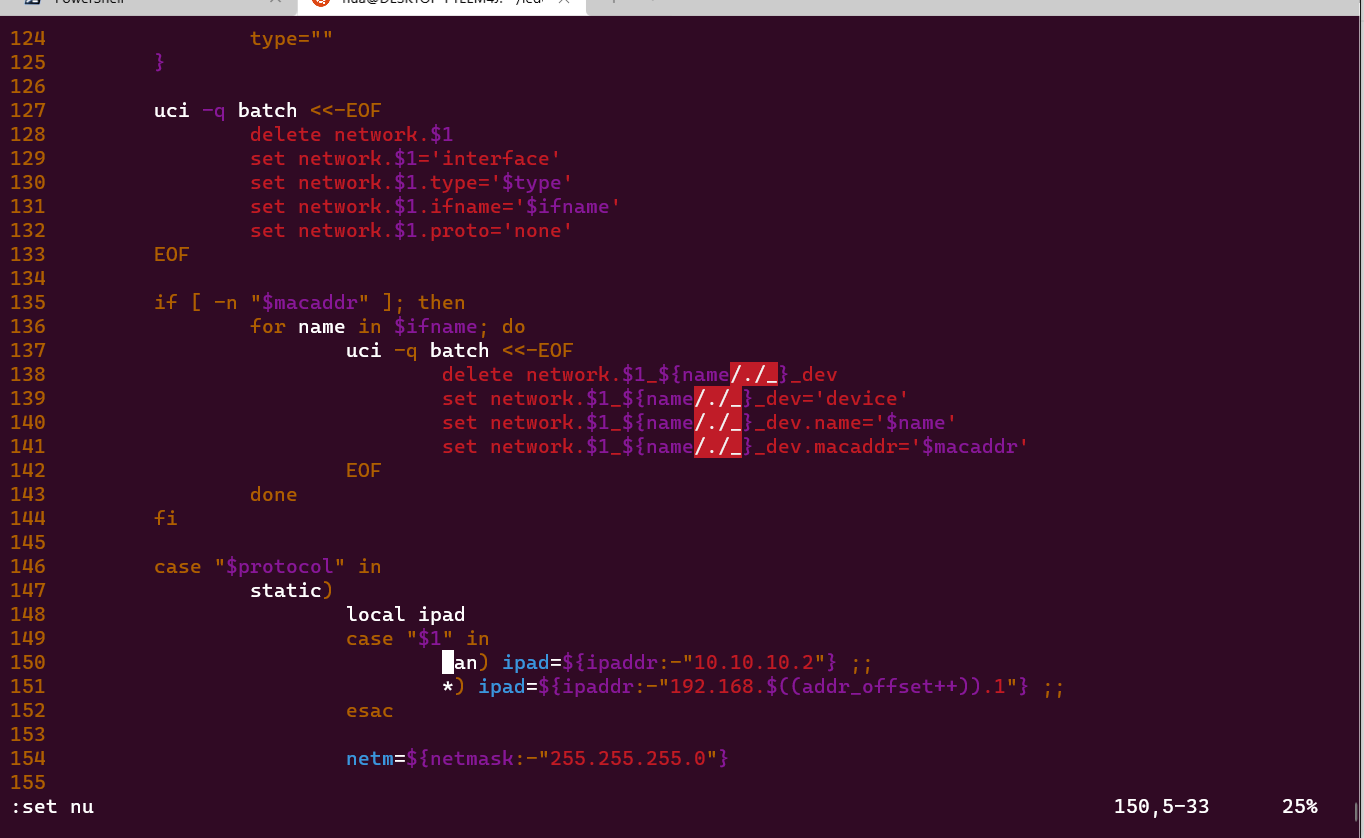
6:开始编译
提前下好编译所需文件,防止编译期间出错
make download -j8 V=s
检查文件完整性
find dl -size -1024c -exec ls -l {};
开始编译make -j1 V=s
注意:WSL子系统执行完make -j1 V=s之后,不会正常编译并出现$PATH错误可使用以下方法编译:
PATH=/usr/local/sbin:/usr/local/bin:/usr/sbin:/usr/bin:/sbin:/bin make -j1 V=s
7:查找文件
WSL子系统在资源管理器输入\\WSl$即可查看到Ubuntu系统所有文件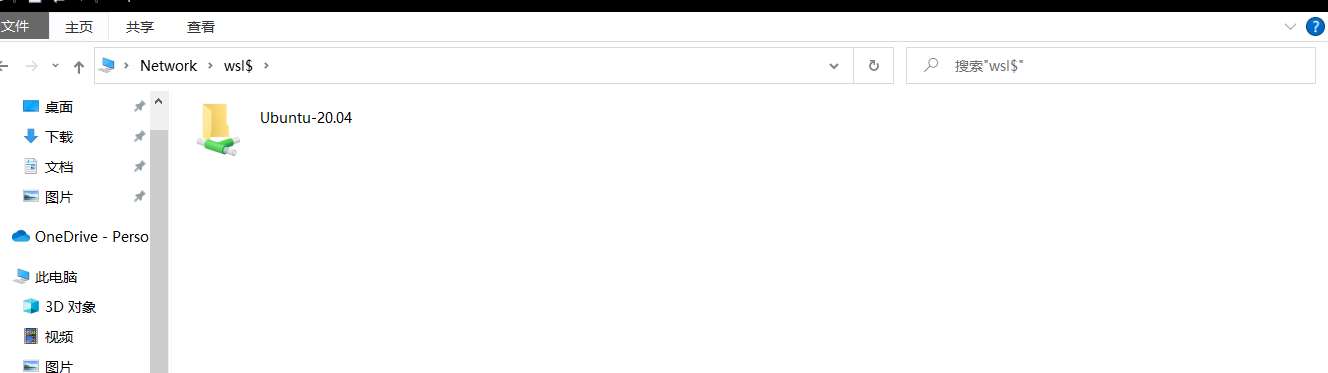
编译完成的镜像存储位置
生成镜像